Notice SONY CPD-G500
Liens commerciaux

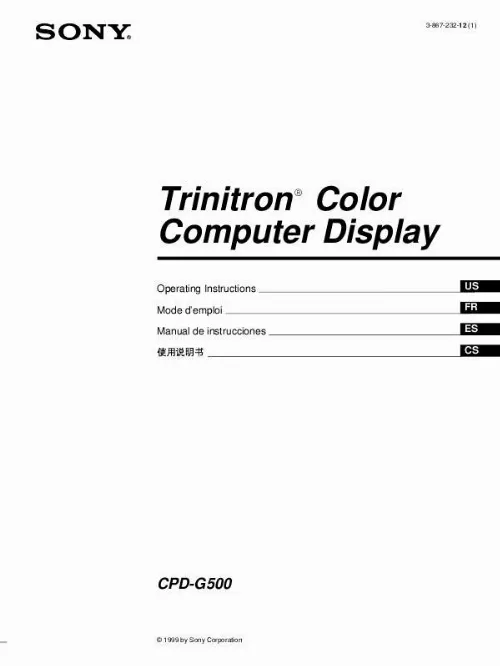
Extrait du mode d'emploi SONY CPD-G500
Les instructions détaillées pour l'utilisation figurent dans le Guide de l'utilisateur.
L'installation de votre moniteur est à présent terminée. Si nécessaire, utilisez les commandes du moniteur pour régler l'image. Les écrans de menu peuvent être affichés en français, anglais, allemand, espagnol, italien, néerlandais, suédois, russe et japonais. Vous pouvez raccorder deux ordinateurs à ce moniteur à l'aide des connecteurs HD15 et BNC. Pour sélectionner l'un des deux ordinateurs, utilisez le commutateur INPUT. Voir page 10 pour plus d'informations sur l'utilisation de la manette de commande. Remarque Si aucun signal n'est entré via le connecteur sélectionné, l'indication PAS ENTREE VIDEO apparaît à l'écran. Au bout de quelques secondes, le moniteur passe en mode d'économie d'énergie. Si cela se produit, commutez l'autre connecteur. 2 Déplacez la manette de commande de façon à Mettre LANG en évidence et appuyez à nouveau au centre de la manette de commande. Le bas m/M pour sélectionner une langue. Pour quitter le menu Appuyez une fois au centre de la manette de commande pour revenir au MENU principal et deux fois pour revenir à la visualisation normale. Si vous n'actionnez aucune touche, le menu se referme automatiquement au bout de 30 secondes environ. Pour restaurer l'anglais Appuyez sur la touche RESET pendant que le menu LANGUAGE est affiché à l'écran. Vous pouvez effectuer de multiples réglages sur votre moniteur à l'aide des écrans de menu. Appuyez au centre de la manette de commande pour afficher le MENU principal à l'écran. Voir page 10 pour plus d'informations sur l'utilisation de la manette de commande. 7 LANG (page 8) Sélectionne LANG pour choisir la langue d'affichage des menus. 1 CENTRE (page 11) Sélectionne le menu CENTRE pour régler le centrage de l'image, la taille ou le zoom. 2 TAILLE (page 11) Sélectionne le menu TAILLE pour régler la taille de l'image, le centrage ou le zoom. 3 GEOM (page 12) Sélectionne le menu GEOM pour régler la rotation et la forme de l'image. 4 COULEUR (page 13) Sélectionne le menu COULEUR pour régler la température de couleur de l'image. Vous pouvez utiliser ce menu pour faire correspondre les couleurs du moniteur aux couleurs d'une image imprimée. Appuyez au centre de la manette de commande pour afficher le MENU principal sur l'écran. Les réglages de la luminosité et du contraste sont effectués au moyen d'un menu LUMINOSITE/CONTRASTE séparé. [...] Vers la sortie vidéo vers VIDEO IN R/G/B Câble de signal vidéo HD15 (fourni) Voyez les exemples précédents pour le raccordement à votre ordinateur. Vers SYNC IN HD/VD Câble de signal vidéo (SMF-400, non fourni)* * Raccordez les câbles de gauche à droite dans l'ordre suivant : RougeVert-Bleu-HD-VD. remarque La norme Plug & Play (DDC) ne s'applique pas aux cinq connecteurs BNC. Si vous utilisez la norme Plug & Play, raccordez le connecteur HD15 à l'ordinateur à l'aide du câble de signal vidéo fourni. Le moniteur et l'ordinateur étant hors tension, branchez d'abord le cordon d'alimentation sur le moniteur et ensuite sur une prise murale. Si l'indication PAS ENTREE VIDEO apparaît à l'écran, changez le signal d'entrée (page 8), et vérifiez si la carte graphique de votre ordinateur est complètement introduite dans la fente de bus appropriée. � Si vous remplacez un ancien moniteur par ce modèle et si l'indication HORS PLAGE DE BALAYAGE apparaît à l'écran, rebranchez l'ancien moniteur. Ajustez ensuite la carte graphique de l'ordinateur de façon à ce que la fréquence horizontale soit comprise entre 30 et 121 kHz et la fréquence verticale entre 48 et 160 Hz. Pour les clients utilisant Windows 95/98 Pour maximaliser le potentiel de votre moniteur, installez sur votre ordinateur le nouveau fichier d'informations modèle depuis la disquette "Windows Monitor Information Disk" fourni. ce moniteur est conforme à la norme Plug & Play "VESA DDC". Si votre PC/carte graphique est conforme à la norme DDC, sélectionnez "Plug & Play Monitor (VESA DDC)" ou la désignation de ce moniteur comme type de moniteur dans le "Control Panel" sous Windows 95/98. Si votre PC/carte graphique a des difficultés à communiquer avec ce moniteur, chargez la disquette "Windows Monitor Information Disk" et sélectionnez la désignation de ce moniteur comme type de moniteur. Pour les clients utilisant Windows NT4. 0 pour plus de détails sur le réglage de la résolution, le taux de régénération et le nombre de couleurs. Réglage de la résolution du moniteur et du nombre de couleurs Ajustez la résolution du moniteur et le nombre de couleurs en vous référant au mode d'emploi de votre ordinateur. Le nombre de couleurs peut varier selon votre ordinateur ou votre carte vidéo. True Color (24 bit) t environ 16,77 millions de couleurs En mode True Color (24 bit), la vitesse peut être inférieure. [...]..
Téléchargez votre notice ! Téléchargement gratuit et sans inscription de tous types de documents pour mieux utiliser votre ecran SONY CPD-G500 : mode d'emploi, notice d'utilisation, manuel d'instruction. Cette notice a été ajoutée le Jeudi 2 Février 2009.
Vous pouvez télécharger les notices suivantes connexes à ce produit :
 SONY CPD-G500 annexe 1 (2822 ko)
SONY CPD-G500 annexe 1 (2822 ko) SONY CPD-G500 annexe 2 (1059 ko)
SONY CPD-G500 annexe 2 (1059 ko) SONY CPD-G500 annexe 3 (2820 ko)
SONY CPD-G500 annexe 3 (2820 ko) SONY CPD-G500 (6790 ko)
SONY CPD-G500 (6790 ko)


